Integrações - Taxi Caller¶
O manual a seguir ajudará na configuração da conexão entre o VoIPStudio e o Taxi Caller para uso com operadores de expedição.
VoIPStudio SIP Credentials¶
A seguir, mostramos como encontrar os detalhes SIP necessários na sua conta do VoIPStudio.
Comece seguindo este link para a página Administração e a Visualização do usuário: https://voipstudio.com/app/#users
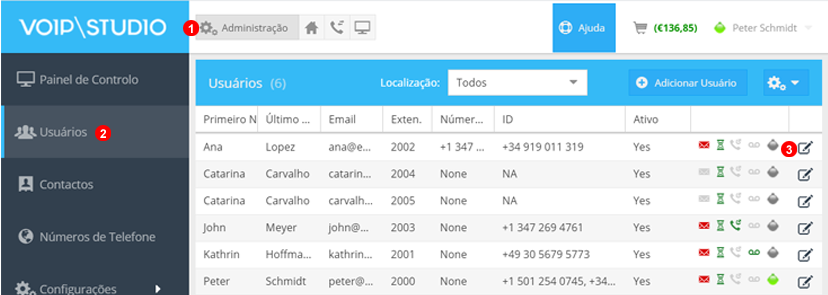
Figure 63.1 Taxi Caller VoIPStudio User Edit.
- Verifique se você está na página Administração.
- Selecione Usuários, como mostrado à esquerda.
- Clique no ícone Editar para abrir informações adicionais do usuário.
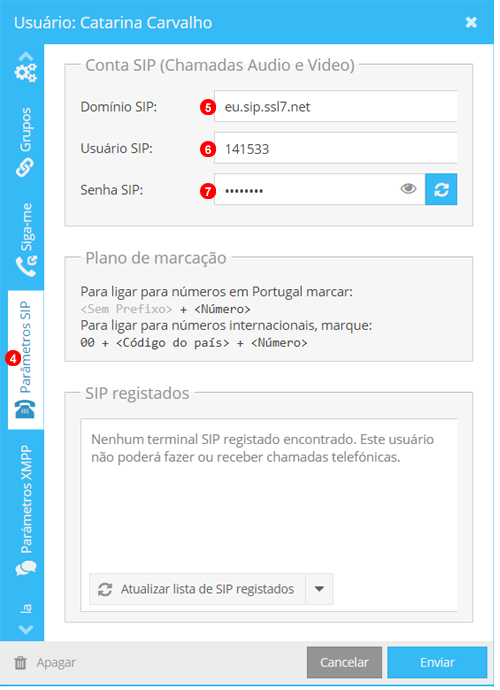
Figure 63.2 Taxi Caller VoIPStudio SIP Details.
- Selecione Informações do SIP, mova o cursor sobre a guia à esquerda da janela Editar usuário e role para baixo para revelar guias adicionais.
- Domínio SIP conforme usado na Etapa 7 das Configurações do taxicaller abaixo.
- Nome de usuário SIP conforme usado na Etapa 6 das configurações do chamador de táxi abaixo.
- Senha SIP conforme usada na etapa 4 do Despacho do taxista.
Configurações do chamador de táxi¶
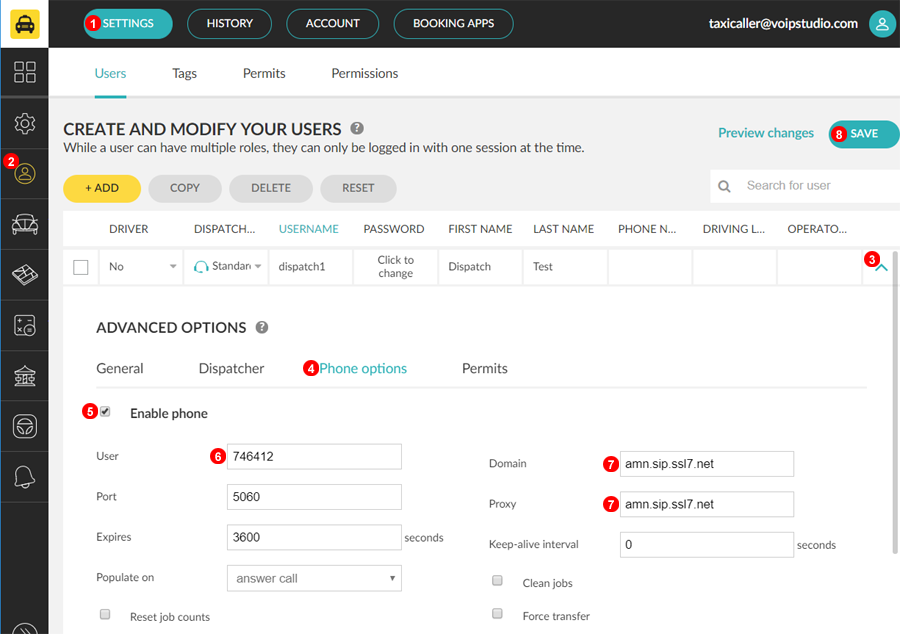
Figure 63.3 Taxi Caller Enable Phone.
Link para configurações do Taxicaller: https://portal.taxicaller.net/dispatch/users/edit
- Clique em Configurações.
- Selecione Usuários.
- Expanda o Dispatcher para o qual deseja ativar o Softphone.
- Selecione Opções do telefone.
- Ative o telefone.
- Preencha o nome de usuário do VoIPStudio SIP de 6 dígitos, mostrado na imagem abaixo.
- Preencha o domínio do VoIPStudio eu ou amn, como mostrado na sua conta.
- Clique em Salvar para concluir.
Taxi Caller Dispatch¶

Figure 63.4 Taxi Caller Dispatch and Softphone.
Por favor, siga este link diretamente para enviar o logon: https://portal.taxicaller.net/login/dispatch
- Selecione Expedição.
- Faça o login e selecione Instalar o download aberto do Softphone e, em seguida, instale, Java adicional pode ser necessário.
NOTA: Verifique sempre se os detalhes do editor estão corretos ao fazer o download para garantir a segurança do seu dispositivo.
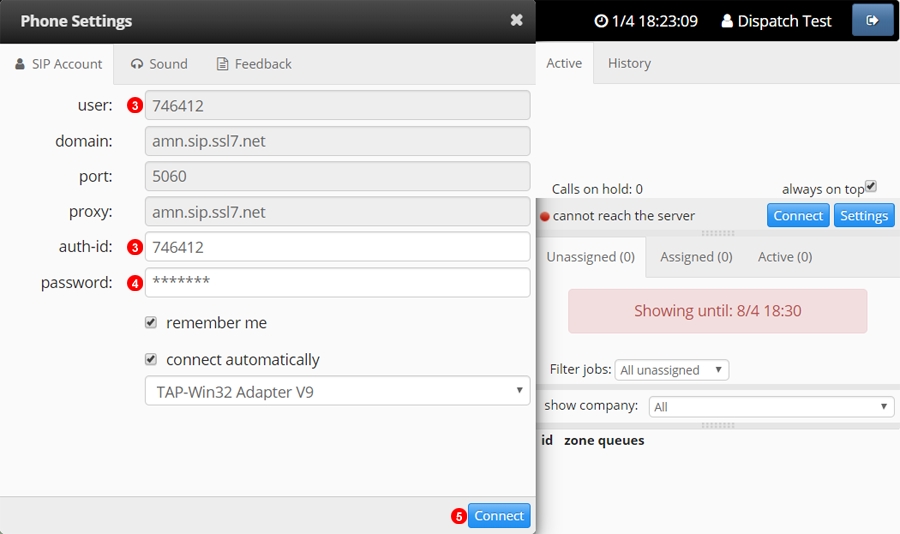
Figure 63.5 Taxi Caller Sofphone.
- Combine o usuário de 6 dígitos com o ID de autenticação.
- Digite a senha do SIP, como mostra a Figura 9.31
- Clique em Conectar para concluir, se configurado corretamente, o aplicativo mudará para Registrado.
A integração entre o VoIPStudio e o Taxi Caller agora está completa e pronta para uso.